案例:Word怎么删除空白页
【我最近在用word写文章,但经常都会遇到的一个问题就是总是会有空白页,使用word时怎么删除空白页呢?请大家给我支支招吧!】
在使用Microsoft Word编辑文档时,有时会出现空白页,这可能会影响文档的布局和格式。
Word怎么删除空白页?按照这5个方法来做,轻松解决文章存在空白页的问题!

Word怎么删除空白页?
使用word时,如果文章无缘无故多了空白页,不仅对让我们的布局看起来很奇怪,还会对我们的工作造成影响。Word多出来一页怎么删掉?快尝试下列方法!
方法1:使用删除键删除空白页
如果想删除word中的空白页,这是最简单的方法。只需在打开文档后,将光标置于空白页的第一行,然后按下删除键。如果空白页被删除,则完成。

方法2:使用背景颜色删除空白页
Word最后一页空白无法删除怎么办?我们也可以采用这种方法,将空白页的背景颜色设置为与页面颜色相同。这将使文档看起来没有空白页,但实际上它们仍然存在。以下是具体步骤:
- 在打开的文档中,找到空白页;
- 单击【设计】选项卡,然后单击【页面颜色】;
- 在下拉菜单中选择与文档背景相同的颜色;
- 单击空白页,它将被选中并高亮显示;
- 按下删除键,空白页将被删除。

方法3:使用查找和替换删除空白页
在word中,查找和替换功能比较实用的。文档多了一页空白删不掉怎么办?可以尝试使用该功能进行删除。以下是具体步骤:
- 打开文档,单击【开始】选项卡;
- 选择【替换】,进入后点击【更多】;
- 找到【特殊格式】,在【查找内容】处选择【手动换行符】;
- 点击【替换为】,不需要输入任何文字,点击【全部替换】即可。
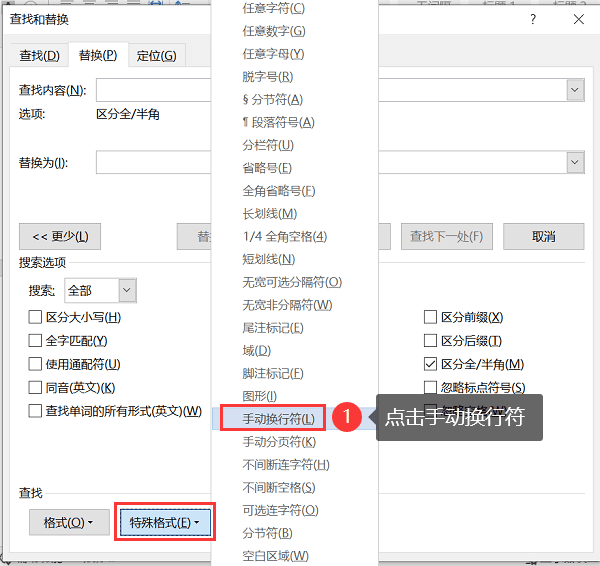
方法4:调整段落格式删除空白页
怎么删除word最后的空白页?可以采用调整段落格式的方法。该方法是较为常见的空白页删除方法,操作如下:
- 打开文档,找到空白页;
- 选择页面上方【段落】;
- 在对话框中,找到【行距】;
- 选择【固定值】,并将值设置为【1磅】。

方法5:使用导航窗格删除空白页
导航窗格是Word中的一个侧边栏,可用于查找和导航文档中的内容。以下是具体步骤:
- 打开文档,单击【视图】选项卡;
- 勾选【导航窗格】,单击【页面】选项卡;
- 找到空白页的页面,并单击它。将光标置于空白页的第一行,按下删除键。
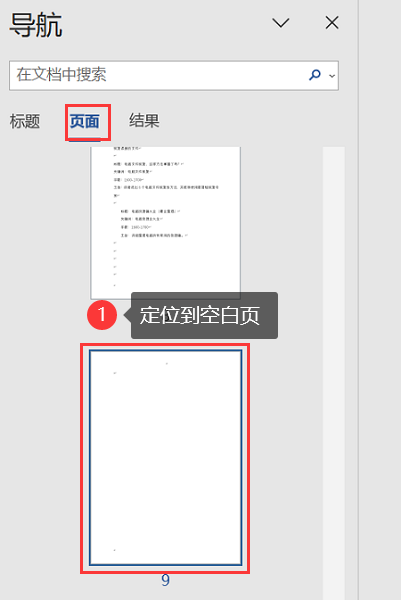
总结:
在使用word时,我们可能会遇到文档中存在空白页的情况。Word怎么删除空白页?可以尝试上述5种方法,让我们的文档看起来更美观!
往期推荐:
怎么隐藏回收站?3个方法轻松隐藏回收站!![]() https://blog.csdn.net/datarecover/article/details/130679861
https://blog.csdn.net/datarecover/article/details/130679861
电脑待机怎么设置?分享4个宝藏方法!![]() https://blog.csdn.net/datarecover/article/details/130638733
https://blog.csdn.net/datarecover/article/details/130638733
如何恢复数据?数据恢复,5个实用方法!![]() https://blog.csdn.net/datarecover/article/details/130616974
https://blog.csdn.net/datarecover/article/details/130616974